Äänen nauhoittaminen Chromebookiin on todella kätevää. Voit tallentaa ääniviestin ystävälle ja lähettää sen myöhemmin. Voit tallentaa miljoonan dollarin ideasi ennen kuin se katoaa eetteriin. On lukemattomia muita syitä, joiden vuoksi haluat äänittää ääntä Chromebookiisi.
Mutta miten? Kuinka on paras tapa käyttää Chromebookiasi äänen tallentamiseen?
No, ihmettele enää. Tässä ovat parhaat tavat äänen tallentamiseen Chromebookiisi.
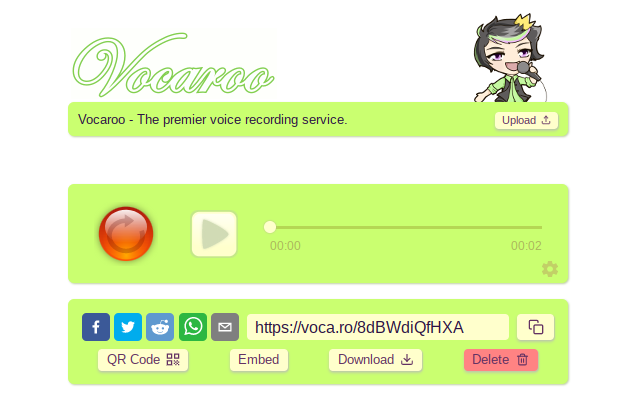
Vocaroo on perus, mutta kätevä äänitallennusvaihtoehto Chromebookillesi. Siirry Vocaroo-verkkosivustoon, paina äänityspainiketta ja aloita puhuminen.
Lopeta nauhoitus painamalla uudelleen tallennuspainiketta. Sieltä voit valita tiedoston lataamisen, jakaa tallennuksen URL-osoitteen, luoda tallennukselle QR-koodin tai painaa poistopainiketta.
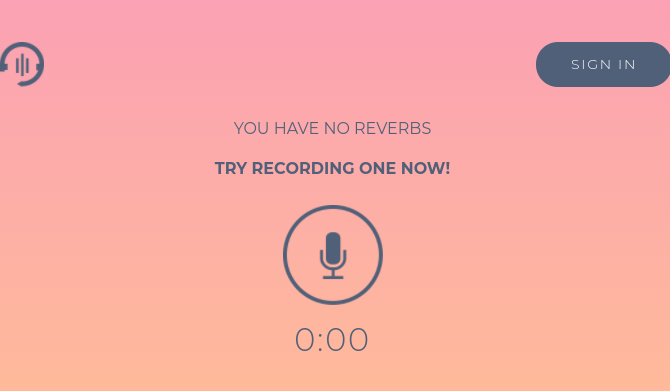
Reverb Record on toinen kätevä online-tallennusvaihtoehto, jota voit käyttää Chromebookisi kanssa. Reverb Record -liitäntä noudattaa samanlaista järjestelmää kuin Vocaroo. Suuntaat sivustoon, painat tallennuspainiketta ja aloitat puhumisen. Kun olet valmis, paina tallennuspainiketta uudelleen lopettaaksesi. Tallennuksen jälkeen on olemassa vaihtoehtoja nauhoituksen jakamiseen tai upottamiseen.
Jos luot tilin Record Reverb -sovelluksella, voit hallita olemassa olevia tallenteita.
Voit myös käyttää Reverb Record -laajennusta Google Chromessa, joka lisää äänen tallennusvaihtoehdon selaimeesi. Asennuksen jälkeen Reverb Record on saatavana painikkeen napsautuksella Chromen jatkoalustalta osoitepalkin vieressä.
Ladata: Reverb Record for Google Chrome (Vapaa)
3. Äänitä komento Croshin kautta
Tiesitkö, että Chrome OS Developer Shellillä (tunnetaan nimellä Crosh) on äänen tallennuskomento?
Crosh-komentoja voidaan käyttää vain kehittäjätilan käyttöönoton jälkeen. Jos et tiedä miten päästä kehittäjätilaan, tarkista miten asetat Chromebookisi kehittäjätilaan Kuinka asentaa Linux ChromebookiinNäin asennat Linuxin Chromebookiisi, jotta voit alkaa käyttää muita sovelluksia, kuten Skype, VLC Media Player ja paljon muuta! Lue lisää . Huomaa vain, että niitä on useita etuja ja haittoja kehittäjätilan käyttöönotolle Kaikki mitä sinun tarvitsee tietää Chromebook-kehittäjätilastaLisäominaisuuksia ja joustavuutta voidaan saavuttaa Chromebookilla, jossa on kehittäjätila. Mutta onko se hyvä idea? Voisiko negatiiviset olla suuremmat kuin positiiviset? Onko se riskin arvoinen? Lue lisää , joten tarkista ennen sitoutumista.
Jos voit käyttää kehittäjätilaa, voit käyttää Record-komentoa Croshissa.
Lehdistö CTRL + ATL + T avata Crosh, Chrome OS Developer Shell. Tallenna ääni seuraavalla komennolla:
äänitallenne [sekuntia]
Korvaa [sekunnit] sillä sekuntimäärällä, jonka haluat aktivoida mikrofonin. Lähtöäänitiedosto tallennetaan tiedostoihin. Voit toistaa äänitiedoston käyttämällä äänentoisto [tiedoston sijainti], tai valitse tiedosto manuaalisesti.
Record on kaukana ainoasta Crosh-komennosta. Katso luettelomme parhaat Chromebook Terminal -komennot 18 Crosh Terminal -komentoa kaikkien Chromebook-käyttäjien pitäisi tietääChromebookillasi on oma pääte, Crosh. Näytämme sinulle tärkeät Chromebook-terminaalikomennot, jotka sinun pitäisi tietää. Lue lisää aloittaaksesi.
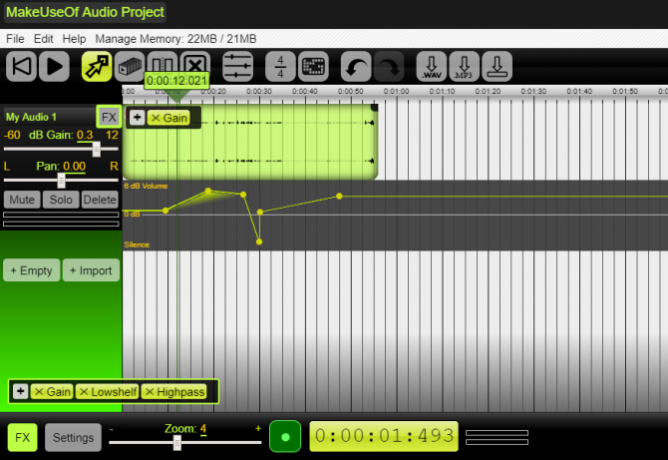
Kaunis äänieditori on edistyneempi kuin aiemmat äänitallennusvaihtoehdot. Vaikka projekti ei ole saanut päivitystä vuodesta 2016, voit silti käyttää sitä nauhoittamaan moniraitaista ääntä Chromebookistasi ilmaiseksi.
Kauniissa äänieditorissa on joitain huomautuksia. Sovellus on "kokeellinen" ja "voi kaatua", varsinkin jos projekti on yli 45 minuutin pituinen tai käyttää yli 300 Mt muistia. Silti, se on nopea ja helppo käyttää äänityökalua suodattimien, dynaamisen pakkaamisen, raidanhallinnan, äänen hallinnan ja muun kanssa.
Ladata: Kaunis äänieditori Google Chrome (Vapaa)
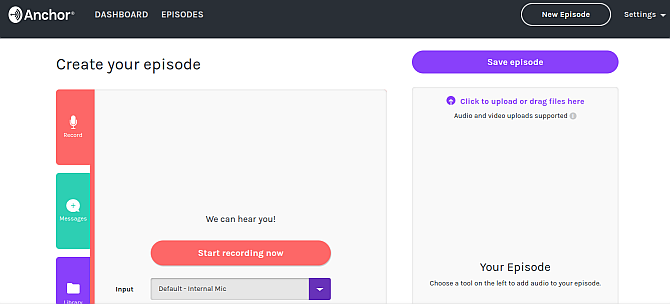
Anchor on suosittu podcasting-alusta, jonka avulla voit äänittää ääntä Chromebook-selaimella. Anchorin avulla voit äänittää äänen ja julkaista sitten useille alustoille, kuten Spotifylle, Apple Podcastille, Google Podcastille ja muille podcast-ympäristöille.
Anchorin käyttäminen äänen tallentamiseen Chromebookiin on helppoa. Ensin tarvitset Anchor-tilin. Rekisteröinnin jälkeen siirry kohtaan Luo podcast> Tallenna, ja valitse mikrofoni. Ankkuri-oletusasetuksen pitäisi tunnistaa Chromebookisi sisäinen mikrofoni. Kun olet valmis, paina tallennuspainiketta.
Tallennuksen jälkeen voit ladata tiedoston myöhempää käyttöä varten tai ladata sen podcast-alustoille.
Ankkuritiedot ystävien kanssa 2.0
Sitä vastoin Ankkuri päivitti COVID-19-pandemian alussa heidän toimintaansa Äänitä ystävien kanssa -työkalu, jonka avulla voit luoda podcastin käyttämällä suurta valikoimaa laitteita. Vain yksi henkilö tarvitsee Anchor-tilin (isäntä). Isäntä lähettää linkin muille osallistujille, ja kaikki voivat aloittaa podcastin.
Nauhoita ystävien kanssa 2.0 on todella nopea tapa tallentaa etäryhmän ääni Chromebookillesi.
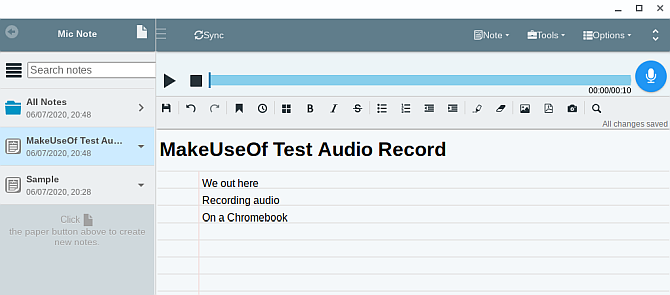
Mic Note on pilvipohjainen äänitys- ja muistiinpanotyökalu Chrome-käyttöjärjestelmälle. Voit käyttää Mic Note -sovellusta synkronoidaksesi nauhoitukset ja muistiinpanot laitteiden välillä, eli et koskaan kadota työtäsi ja pidät sen aina kätevältä.
Mic Note -verkkosovellus on helppo käyttää. Yläosassa on äänitallennusvaihtoehtoja, joiden avulla voit kaapata laitteen mikrofonin. Äänitallennusvaihtoehtojen alapuolella on muistio, jossa on muotoiluvaihtoehdot.
Mic Note sisältää myös joitain käteviä lisäominaisuuksia. Jos nauhoitat Chromebook-ääntäsi muistiinpanojen tekemistä, voit kokeilla Mic Note Transcription Tool -työkalua. Vaihtoehtoisesti voit leikata ääni- ja kirjoitetut muistiinpanot yhteen tai lisätä kuvia tai PDF-tiedostoja.
Mic Note -version avulla voit tallentaa 10 minuutin äänen jokaista nuottia kohden, vaikka voit luoda rajaton määrän nuotteja. Jos tarvitset enemmän äänitallennusaikaa, Mic Note Pro sallii neljän tunnin äänitallennuksen seteliä kohti yhdellä maksulla 14,99 dollaria. Pro mahdollistaa myös jopa 100 kuvan lisäämisen nuottia kohden ja lisääänen nauhoitusominaisuuksien (leikkaus, poisto, poiminta ja paljon muuta).
Voit päivittää Mic Note Pro -sovellukseen Mic Note -verkkosovelluksessa.
Ladata: Mic-huomautus Google Chrome (Vapaa)
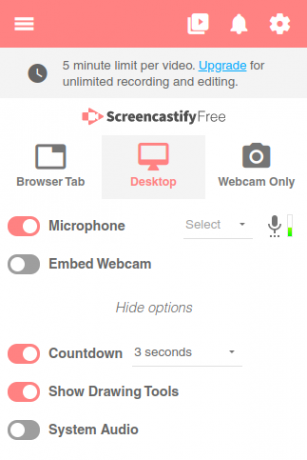
Viimeinen vaihtoehto ei ole ehdottomasti äänitystyökalu. Voit tallentaa myös Screencastifyn avulla Chromebookin työpöydälle. Yhdistelmä tekee Screencastifystä täydellisen luomaan lyhyitä Chromebook-videoita, joissa on audiopeittokuva.
Sekoitukseen on integroitu integroidut piirtotyökalut, mahdollisuus tallentaa yksi välilehti tai koko työpöytä ja valittavissa olevat mikrofoni- ja kameratulot. Lyhyesti sanottuna, se on hieno Chromebookin äänen (ja videon) äänitystyökalu.
Screencastifyn ilmainen versio mahdollistaa viiden minuutin äänen sisältävien videoiden luomisen. Voit päivittää Screencastify Unlimited -sovellukseen 49 dollarilla henkeä kohti vuodessa. Voit avata rajoittamattoman tallennuksen, lisätallennusominaisuudet ja videon ja äänen lisävaihtoehdot.
Ladata: Näytönohjata Google Chrome (Vapaa)
Mikä on suosikki Chromebook-äänen tallennustyökalusi?
Sinulla on paljon Chromebook-äänen tallennusvaihtoehtoja, joista suurin osa on ilmaista. Saatat löytää työkalujen yhdistelmän, joka toimii parhaiten äänitallenteitasi tarpeitasi riippuen.
Jos sinulla on mielessäsi edistyneempi äänituotanto, tutustu parhaat online-äänieditorit Chromebook-käyttäjille 5 parasta ilmaista online-äänieditoria verkossaEntä jos sinun on muokattava äänileikkeitä, mutta et voi asentaa ohjelmistoja? Tässä ovat parhaat ilmaiset online-äänieditorit. Lue lisää .
Tytäryhtiöiden ilmoittaminen: Ostamalla suosittelemiasi tuotteita autat pitämään sivuston hengissä. Lue lisää.
Gavin on MUO: n vanhempi kirjoittaja. Hän on myös toimittaja ja SEO Manager MakeUseOfin salaustekniselle sisaryritykselle Blocks Decoded. Hänellä on nykyaikainen BA (Hons) -kirjallisuus digitaalisen taiteen käytännöllä, joka on repiä Devonin kukkuloilta, sekä yli kymmenen vuoden ammattikirjoittamisen kokemus. Hän nauttii runsasta määrää teetä.
